打开压缩文件错误 被其他进程占用

演示环境信息:电脑型号:lenovo ThinkPad X250 ,系统版本: windows10,软件版本:windows10。
图文步骤:1、当文件或文件夹被程序占用或被打开时,对文件进行修改报的错误提示。
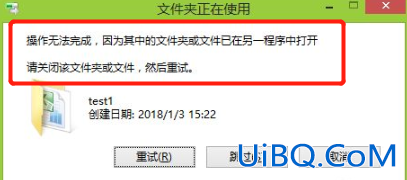
2、在任务栏上鼠标右击,选择任务管理器,或者快捷键,Ctrl+Alt+Delete组合键。
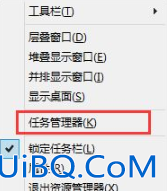
3、在任务栏管理器窗口中,选择性能,在点击最下方红色框标记的"打开资源监视器"。

4、在资源监视器页面,点击切换到CPU标签页面,然后找到关联的句柄,点击展开,显示的是空的。
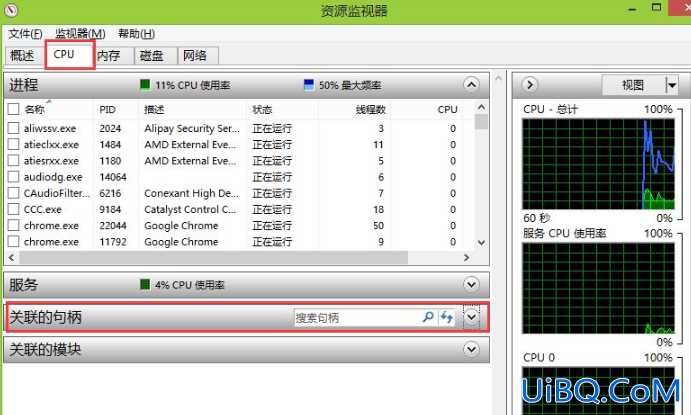
5、然后输入刚操作的文件名,test1,然后开始搜索,等待一会就可以查询到程序列表结果。

6、由于test1是个文件夹,这里的explorer是系统资源管理器程序,不会导致文件被占用的情况,只需要检查这以外的程序,将其关闭即可。
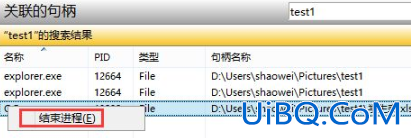
 加载中,请稍侯......
加载中,请稍侯......
精彩评论